Khi sử dụng Word để soạn thảo văn bản chắc hẳn bạn đã từng gặp trường hợp các chữ bị cách nhau một khoảng ví dụ như "th ủ thu ật t iệ n í ch". Tuy nhiên bạn đừng lo lắng bởi lỗi này do cấu hình cài đặt ở Word mà ra, có thể do bạn hoặc ai đó vô tình kích hoạt chức năng nhảy chữ nên mới gặp phải trường hợp như vậy. Để khắc phục lỗi nhảy chữ trong Word bạn chỉ cần làm theo hướng dẫn dưới đây.
Hướng dẫn khắc phục lỗi nhảy chữ cách trong Word
1. Với Word 2007, 2010, 2013 trở lên
Bước 1: Click vào biểu tượng Office bên trái phía trên khung soạn thảo Word, chọn Word Options
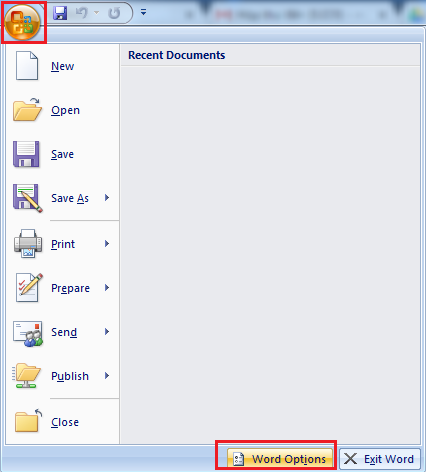
Bước 2: Tại cửa sổ Word Options, tại menu bên trái bạn chọn Advanced sau đó kéo xuống, tại phần Cut, copy, and paste bạn click vào Settings...
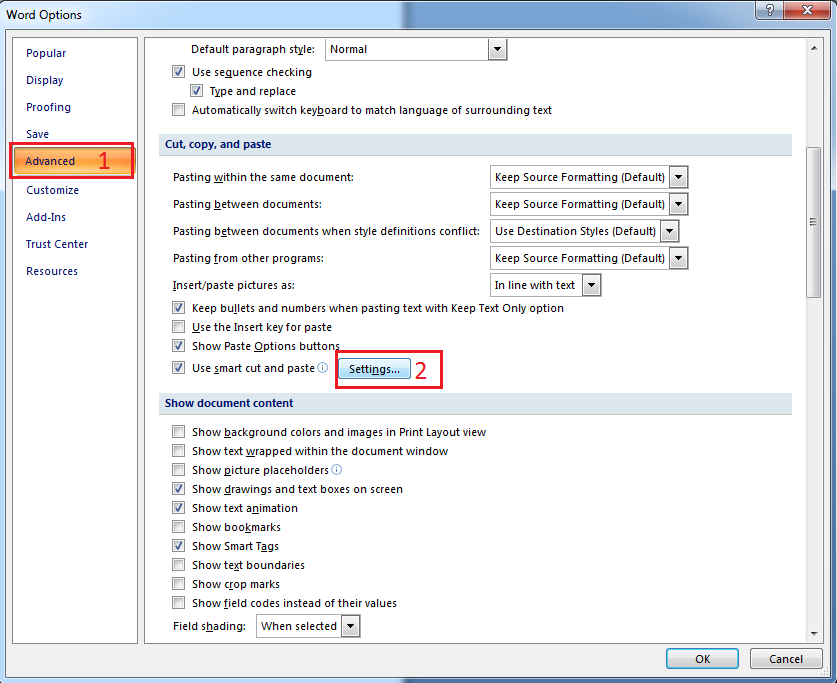
Bước 3: Tại cửa sổ Settings hiện ra, bạn bỏ chọn tại ô Adjust sentence and word spacing automatically >> OK
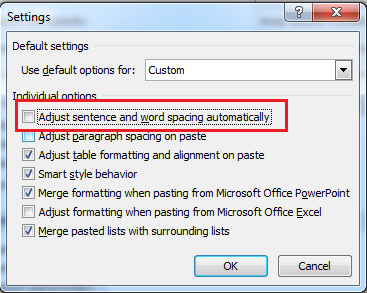
Vậy là xong, từ giờ bạn gõ tiếng Việt trên Word sẽ không bị lỗi dấu cách nữa.
2. Với Word 2003
Cách sửa lỗi cách chữ trong Word hơi khác so với các phiên bản phía trên, để sửa lỗi cách chữ trong Word 2003 bạn làm theo các bước sau
Bước 1: Tại cửa sổ làm việc của Word 2003 bạn click Tools >> Options
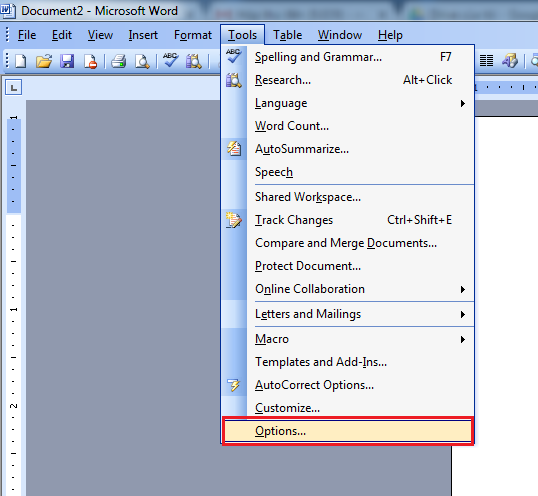
Bước 2: Tại cửa sổ Options mới hiện ra, bạn chọn tab Edit sau đó click Settings
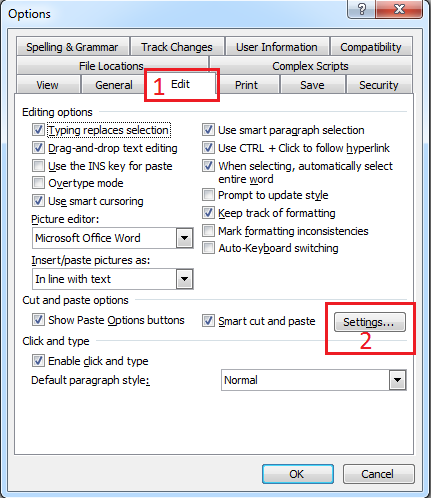
Bước 3: Tại cửa sổ Settings bạn bỏ chọn tại ô Adjust sentence and word spacing automatically >> OK
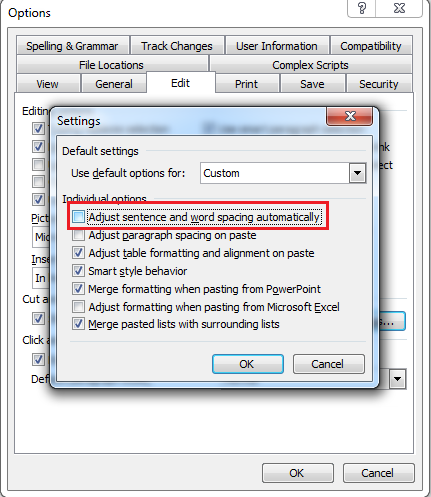
Vậy là mình đã hướng dẫn xong cách sửa lỗi cách chữ trong Office 2003, 2007, 2010, 2013... rồi, việc sửa lỗi này sớm sẽ giúp bạn tránh phải khó chịu trong quá trình soạn thảo văn bản. Chúc bạn thành công!